Safe Mode หรือ Safe Mode เป็นโหมดการทำงานของ Microsoft Windows ซึ่งโหลดเฉพาะไดรเวอร์และไฟล์ระบบที่สำคัญต่อระบบปฏิบัติการเท่านั้น ในกรณีนี้จะไม่มีการโหลดโปรแกรม แม้แต่โปรแกรมมาตรฐาน ทำให้สามารถลบมัลแวร์และไวรัสได้
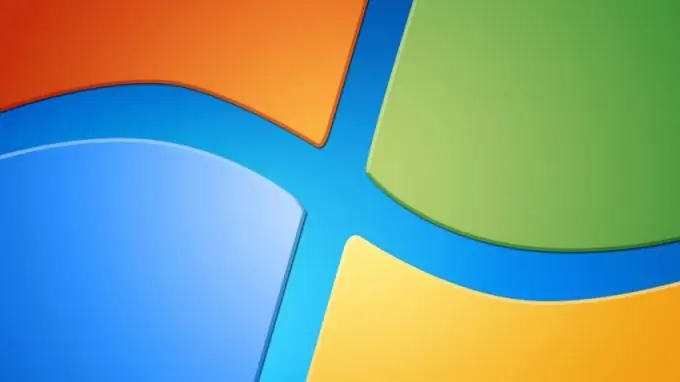
คำแนะนำ
ขั้นตอนที่ 1
หากคอมพิวเตอร์ของคุณเปิดอยู่ ให้รีสตาร์ทเครื่อง เมื่อคอมพิวเตอร์เริ่มทำงาน ข้อมูลเกี่ยวกับส่วนประกอบหลักจะแสดงบนหน้าจอ - โปรเซสเซอร์ การ์ดแสดงผล RAM ฯลฯ
ตามด้วยเสียงบี๊บสั้นๆ และโลโก้ของผู้ผลิตเมนบอร์ดโหลดขึ้น ในตอนนี้ คุณต้องมีเวลากดปุ่ม "F8" บนแล็ปท็อปบางรุ่น "F2" หรือ "Insert"
กดปุ่มหลาย ๆ ครั้งติดต่อกันเพื่อยึดช่วงเวลาเพื่อเลือกโหมดการบูต Windows หากคุณจับจังหวะที่เหมาะสม "เมนูตัวเลือกการบูตเพิ่มเติม" จะปรากฏขึ้นบนหน้าจอ หากเมนูดังกล่าวไม่ปรากฏขึ้น และ Windows เริ่มโหลด ให้รีสตาร์ทคอมพิวเตอร์แล้วลองอีกครั้ง
ขั้นตอนที่ 2
เมื่อคุณเข้าสู่เมนูตัวเลือกการบูตขั้นสูง ให้ใช้ปุ่มลูกศรบนแป้นพิมพ์เพื่อเลือก "Safe Mode" กด "Enter" เพื่อเลือกโหมด
แทนที่จะเป็นหน้าจอโหลดปกติ หน้าจอสีดำจะปรากฏขึ้น ที่ด้านล่างของหน้าจอจะแจ้งว่าไฟล์ระบบใดกำลังโหลดอยู่ การโหลดในเซฟโหมดมักใช้เวลานานกว่าปกติ
ขั้นตอนที่ 3
หลังจากโหลดแล้ว การแจ้งเตือนจะปรากฏขึ้นบนหน้าจอว่าคอมพิวเตอร์กำลังทำงานในโหมดจำกัด และหากต้องการทำงานต่อในโหมดนี้ คุณต้องคลิกปุ่ม "ใช่" ในกล่องโต้ตอบ






